컴퓨터 최적화 프로그램 PC MANAGER 소개해드립니다.
마이크로소프트에서 제작한 최적화 프로그램이며 무료로 쉽게 이용하실 수 있습니다.
PC Manager 다운로드
마이크로소프트 공식홈페이지에 접속 후 메인화면에서 다운로드가 가능합니다.
현재 베타버전으로 윈도우 10 및 11에서 이용하실 수 있습니다.
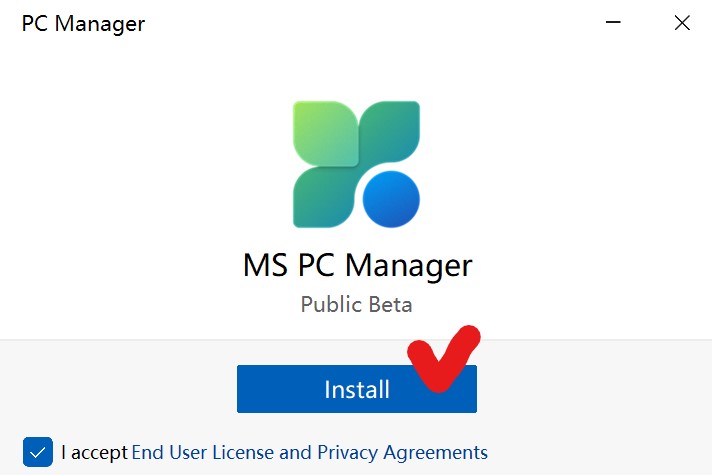
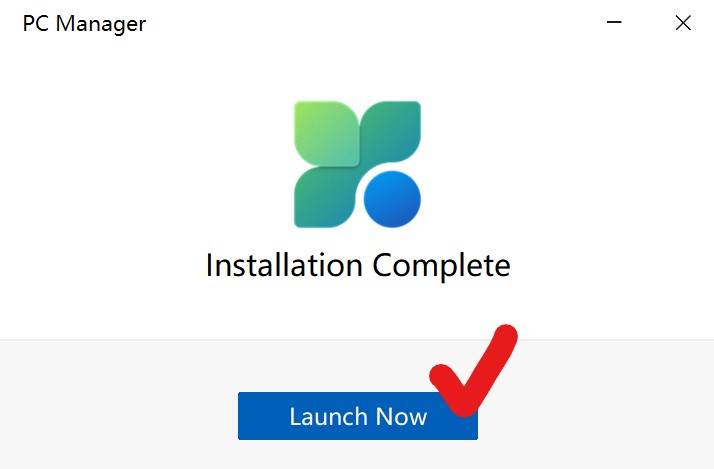
PC Manager 설치 파일을 다운로드 받은 후 실행합니다.
약관에 동의한다는 체크 후 Install을 선택하면 설치가 진행되고 완료되면 Launch Now 선택합니다.
PC Manager 최적화 프로그램이 실행되면 다음과 같은 인터페이스입니다.
관리 기능은 크게 클린업과 시큐리티 부문으로 나뉩니다.
부스트
첫 번째 기능으로 PC 성능을 빠르게 할 수 있습니다.
메모리 사용과 임시 파일을 정리하여 PC 퍼포먼스를 향상시킵니다.
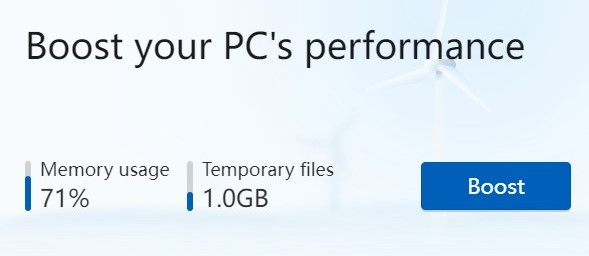
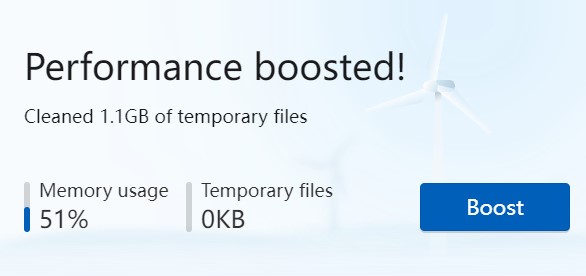
부스트 기능을 사용하기 전 메모리 점유율은 71% 임시 파일은 1GB를 사용하고 있습니다.
클릭 한번으로 메모리 점유율은 51%로 하락했고, 임시 파일은 모두 정리가 됐습니다.
Health checkup
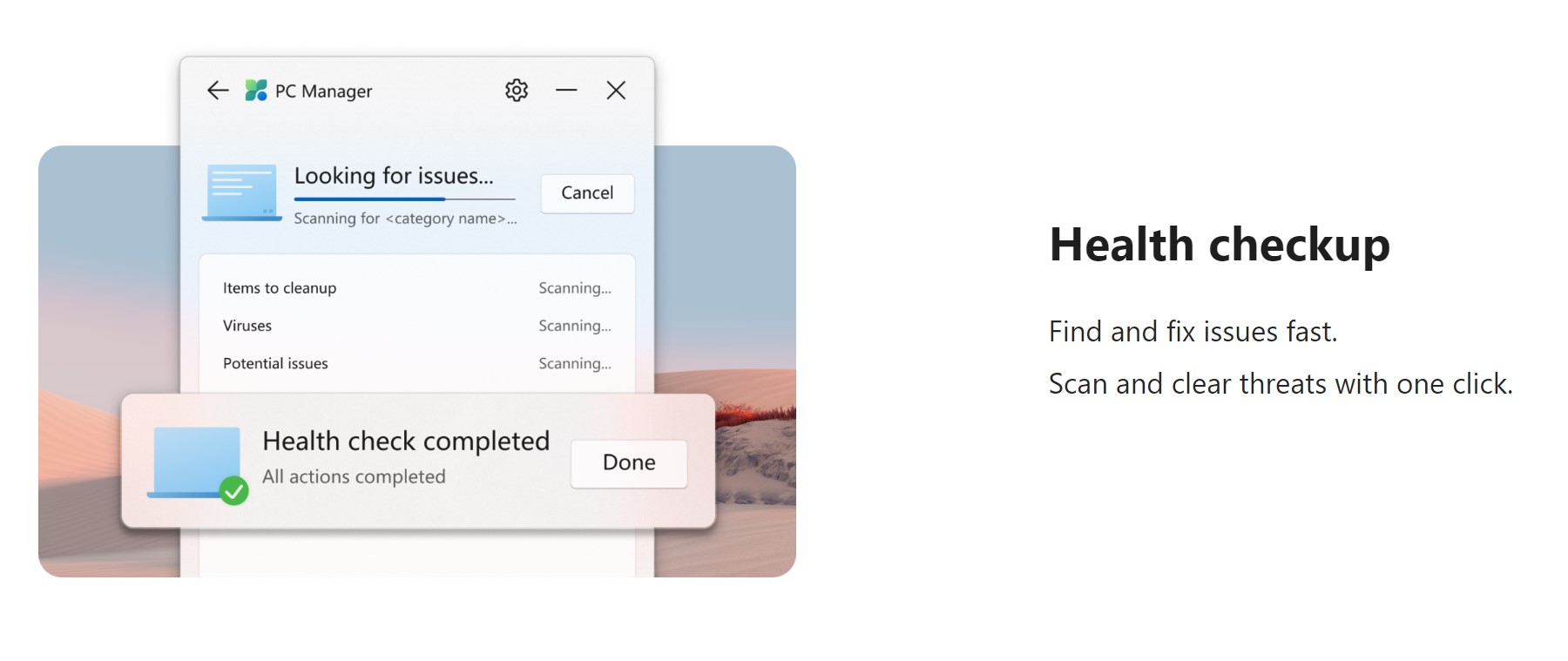
두 번째 기능은 Health checkup입니다.
한번의 클릭으로 PC 문제를 빠르게 발견하고 수정할 수 있습니다.
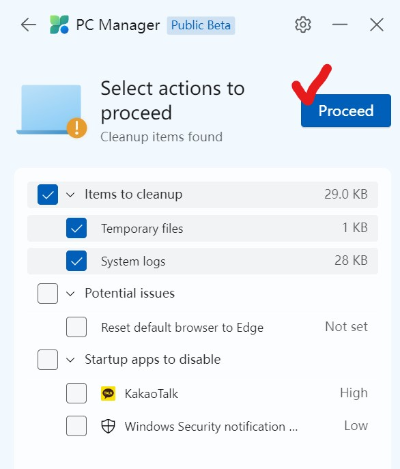
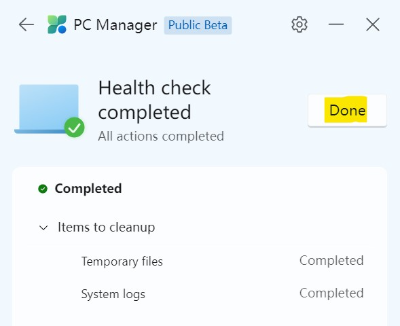
확실히 빠르게 PC 스캔이 진행되는 것을 확인하실 수 있습니다.
상단에 있는 Proceed를 한번만 클릭하면 우측 사진과 같이 빠른 속도로 작업이 완료됩니다.
저장공간 관리
세 번째 기능으로 저장공간을 관리할 수 있습니다.
필요없는 파일 제거부터 용량이 큰 파일을 정리할 수 있고, 설치된 애플리케이션을 효율적으로 관리할 수 있습니다.
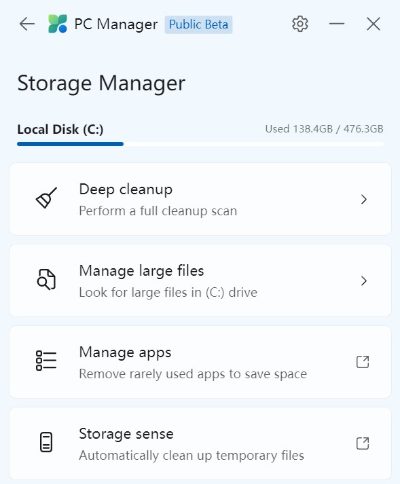
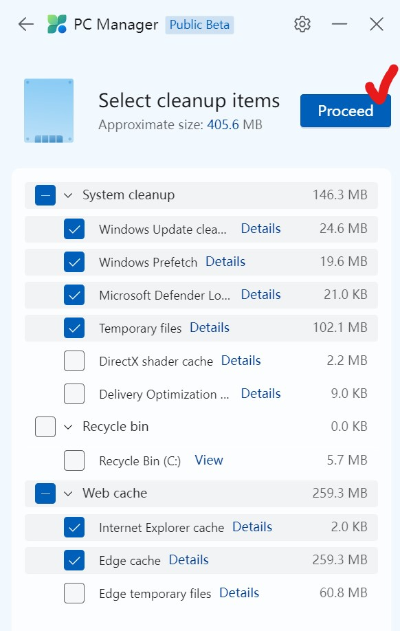
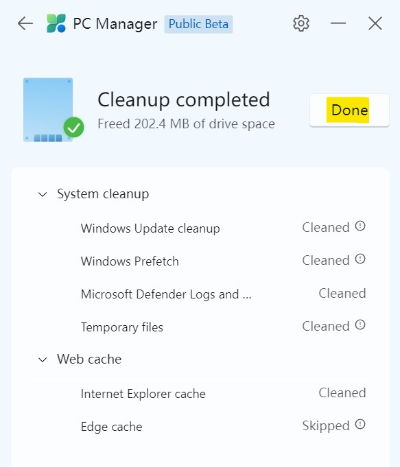
저장공간 관리 기능은 4가지가 있습니다.
간편하게 관리하는 기능은 Deep cleanup으로 해당 기능 역시 원클릭으로 관리가 가능하다는 것이 장점입니다.
한번의 클릭으로 정리 가능한 용량이 나오며, Proceed를 클릭하면 빠르게 용량을 관리하실 수 있습니다.
프로세스 관리
네 번째 기능은 프로세스 관리입니다.
사용하지 않은 프로세스를 종료하여 메모리를 빠르게 확보하고 PC 성능을 향상시킵니다.
프로그램 관리
다섯 번째 기능은 시작 프로그램 관리입니다.
컴퓨터가 시작할 때 자동으로 실행되는 프로그램을 설정할 수 있습니다.
바이러스 보안
여섯 번째 기능은 바이러스 보안 기능입니다.
기본적으로 윈도우에서는 윈도우 디펜더가 설치되어 따로 보안 프로그램을 설치하지 않지만, PC Manager를 통해 바이러스까지 관리하실 수 있습니다.
스캔이라는 버튼만 한 번 누르시면 위협이 되는 바이러스 스캔이 진행됩니다.
속도가 매우 빠르게 진행되니 언제든지 간편하게 사용하실 수 있습니다.
PC Manager 세팅을 통해 시작 프로그램에 적용과 자동 업데이트 설정이 가능합니다.
지금까지 컴퓨터 최적화 프로그램 PC Manager 소개를 드렸는데, 누구나 쉽고 빠르게 이용할 수 있는 프로그램이니 사용해보시길 추천드립니다.
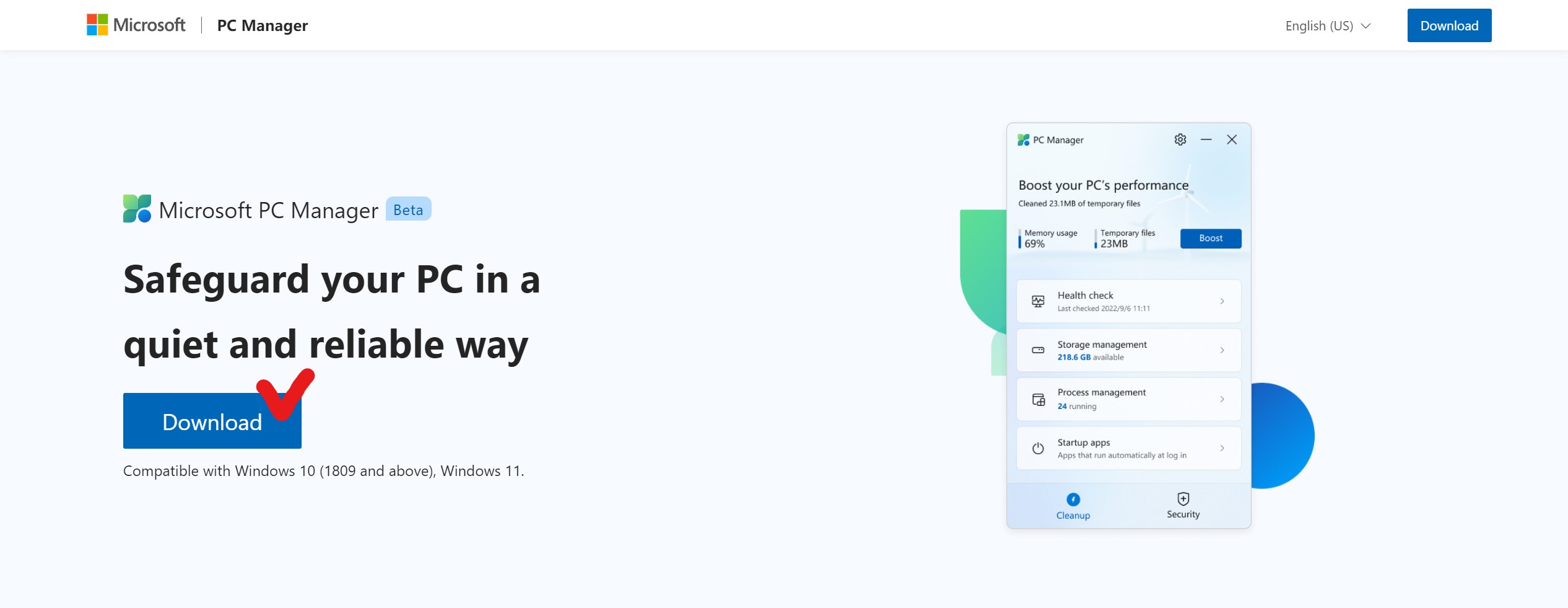


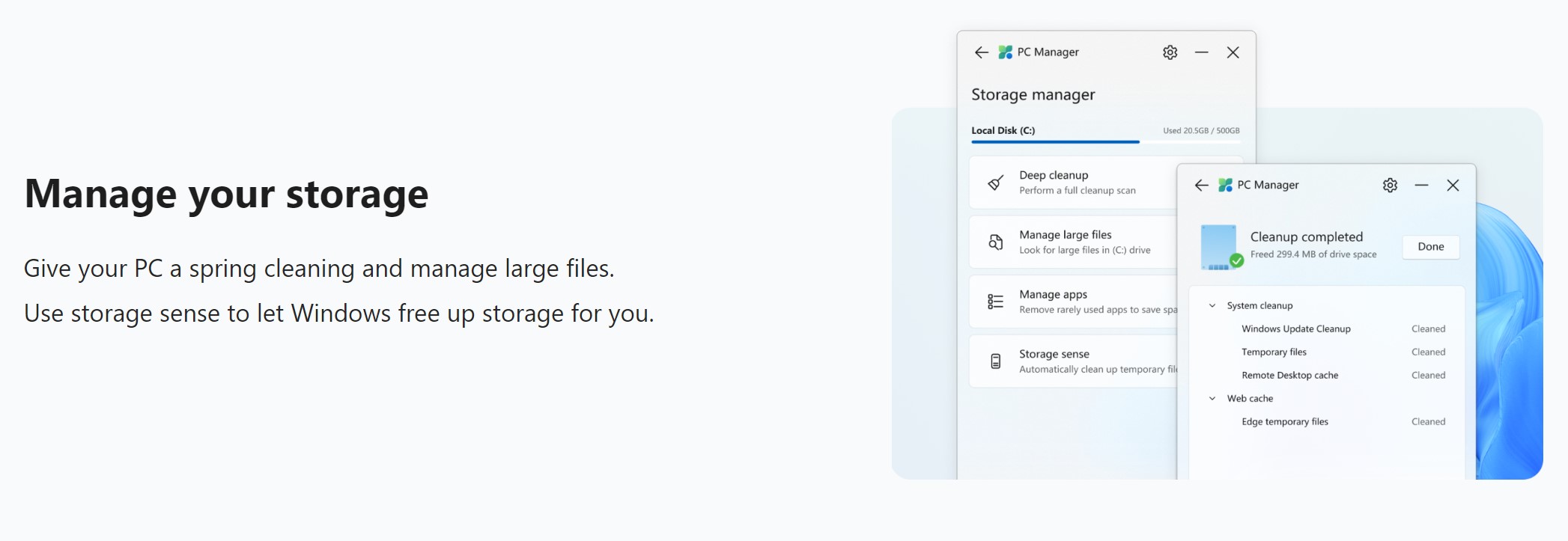








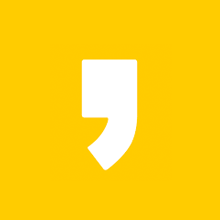




최근댓글